AndroidStudioを長年デフォルト(英語)のまま使用してきたが、日本語化して使い心地を試してみたいと思い、日本語化してみることにします。
目次
ビルドナンバーの確認
まず最初にビルドナンバーの確認をします。
左下の環境設定アイコン>About>先頭の3桁を確認します。
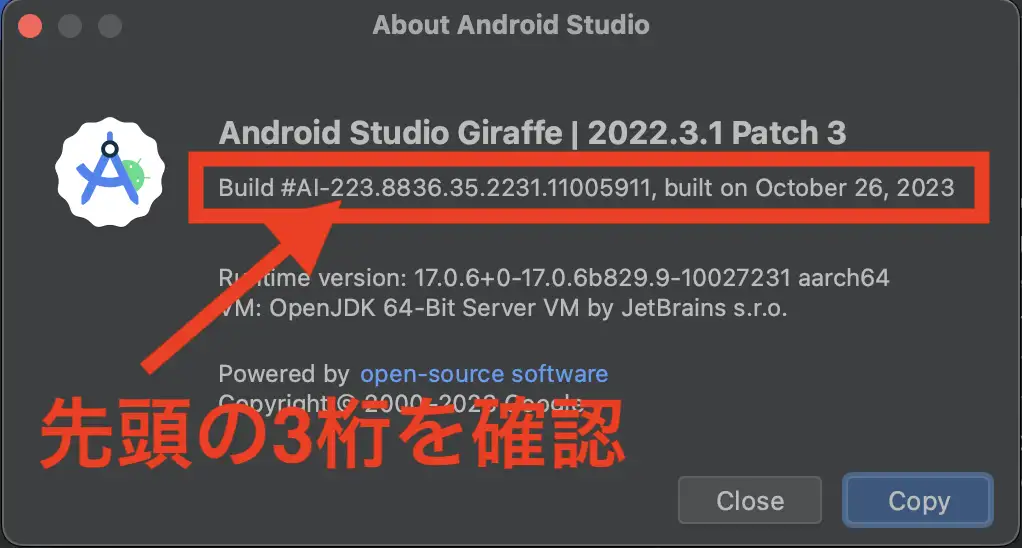
JetBrainsのページへ
JetBrainsのページへ移動します。
先ほど確認した、先頭の3桁の数字が一致して一番新しい箇所のDownloadをクリックします。
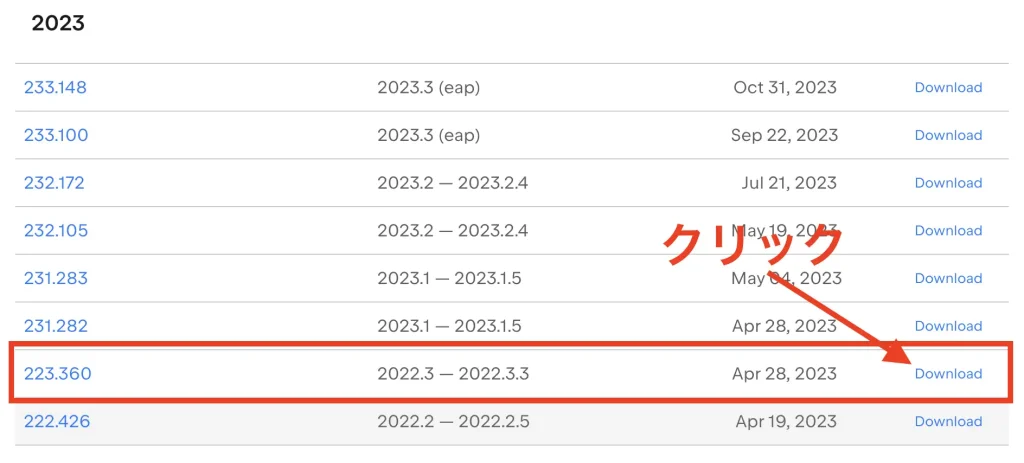
Settingsを開く
AndroidStudio>Settingsと開きます。又は、⌘と,(カンマ)でも開きます。
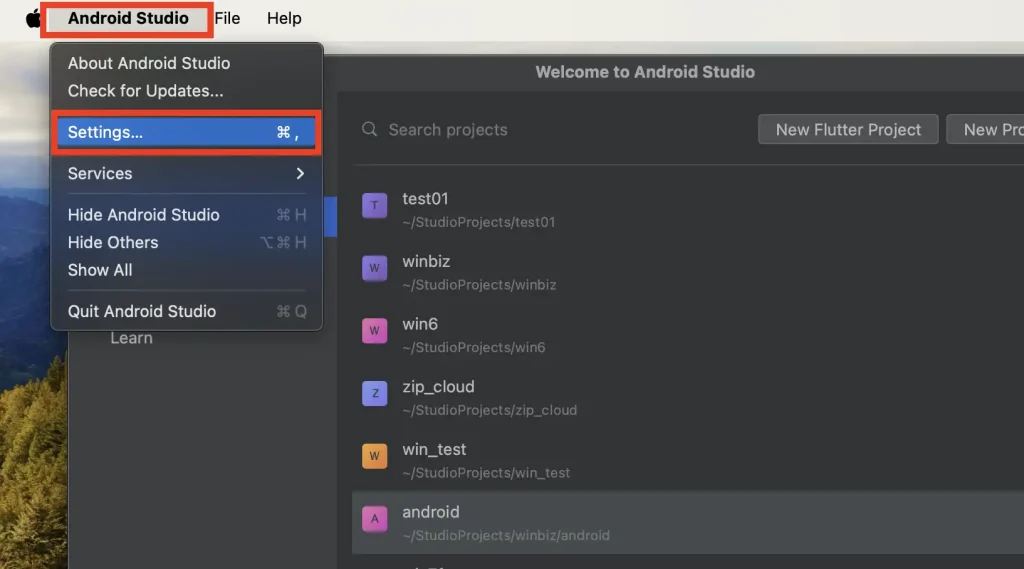
Plugins
Pluginsページの環境設定アイコン>Install plugin from Disk…と開きます。
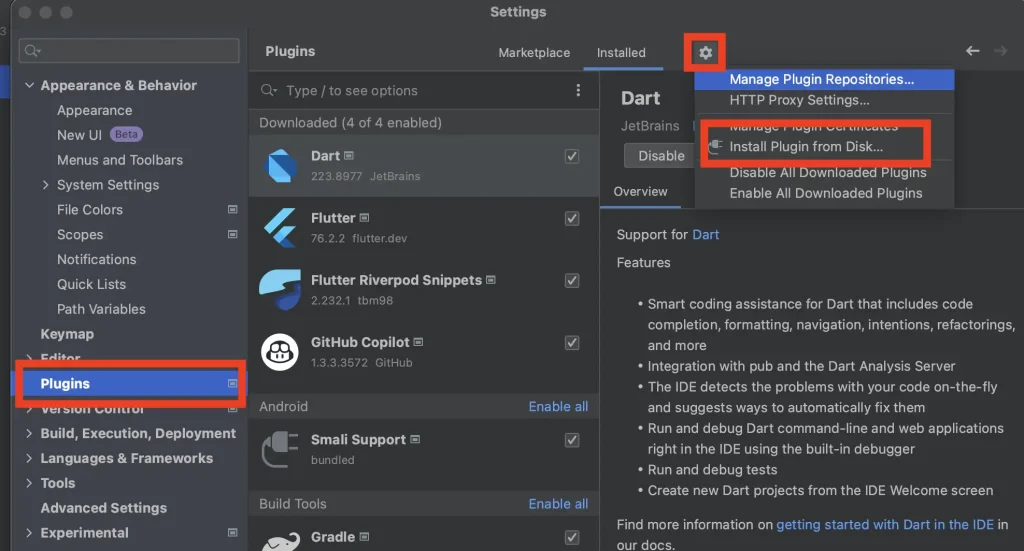
DownloadしたZipファイルを選択
先ほどDownloadしたZipファイルを開きます。
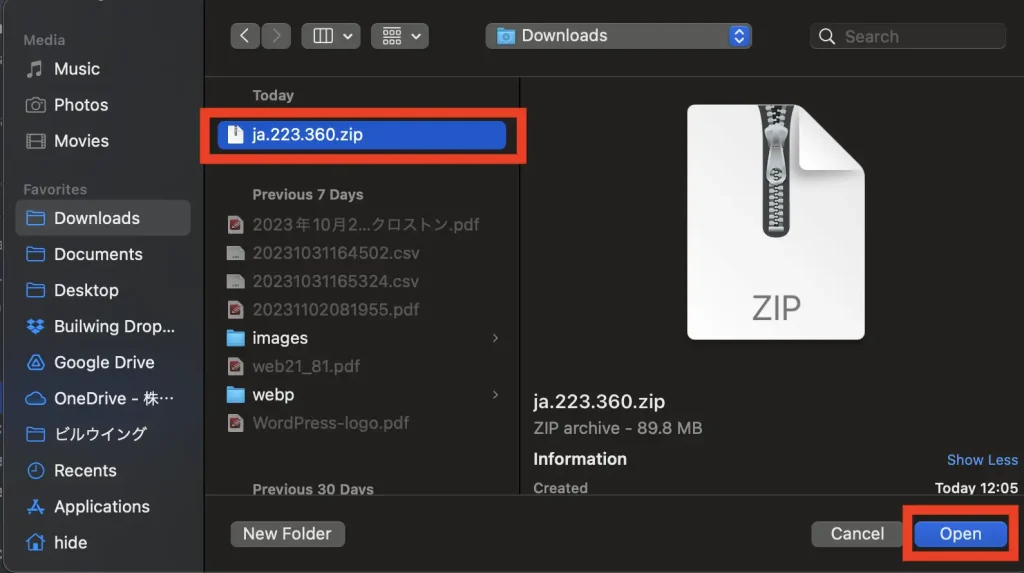
リスタート
インストールしたJapanese LanguageのRestart IDEをクリックします。
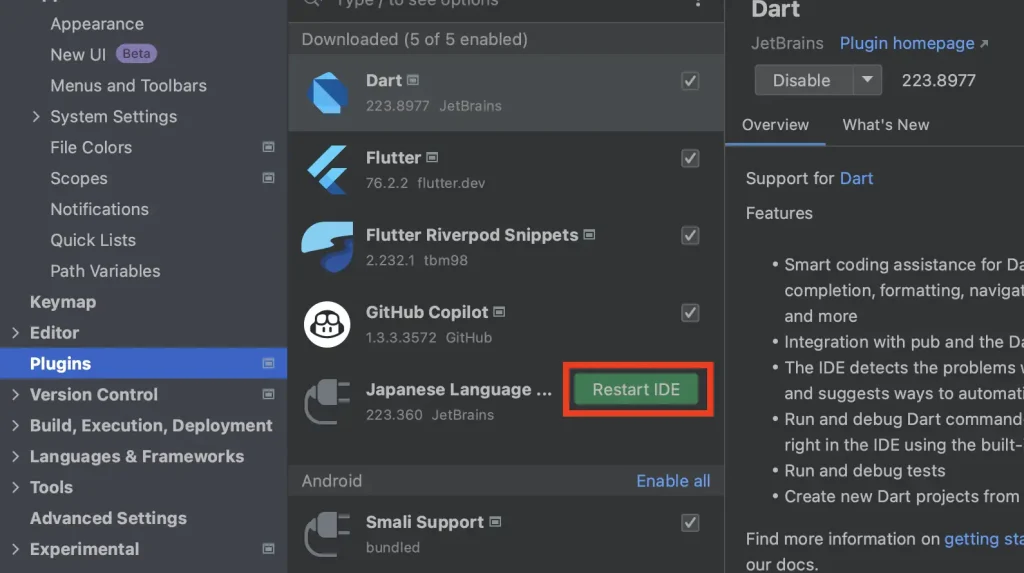
確認のダイアログが表示されますので、Restartをクリックします。
日本語化完了
下記の様に日本語化されました。
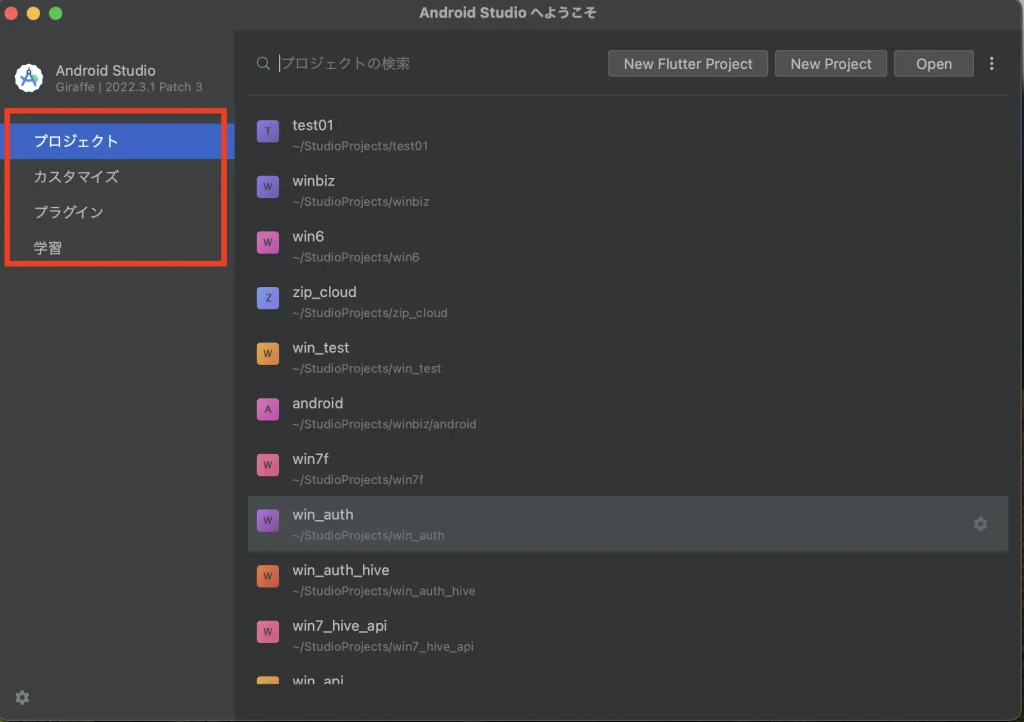
起動してみると、上部のメニューバーも日本語化されました。
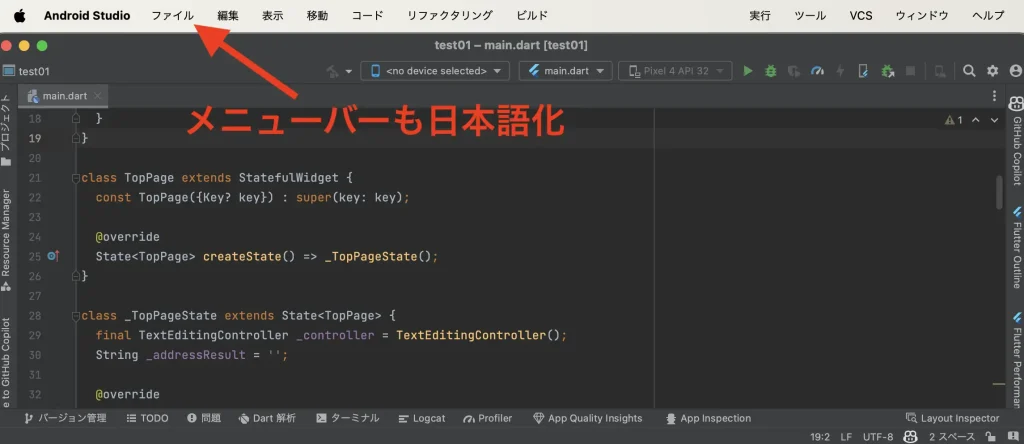


コメント